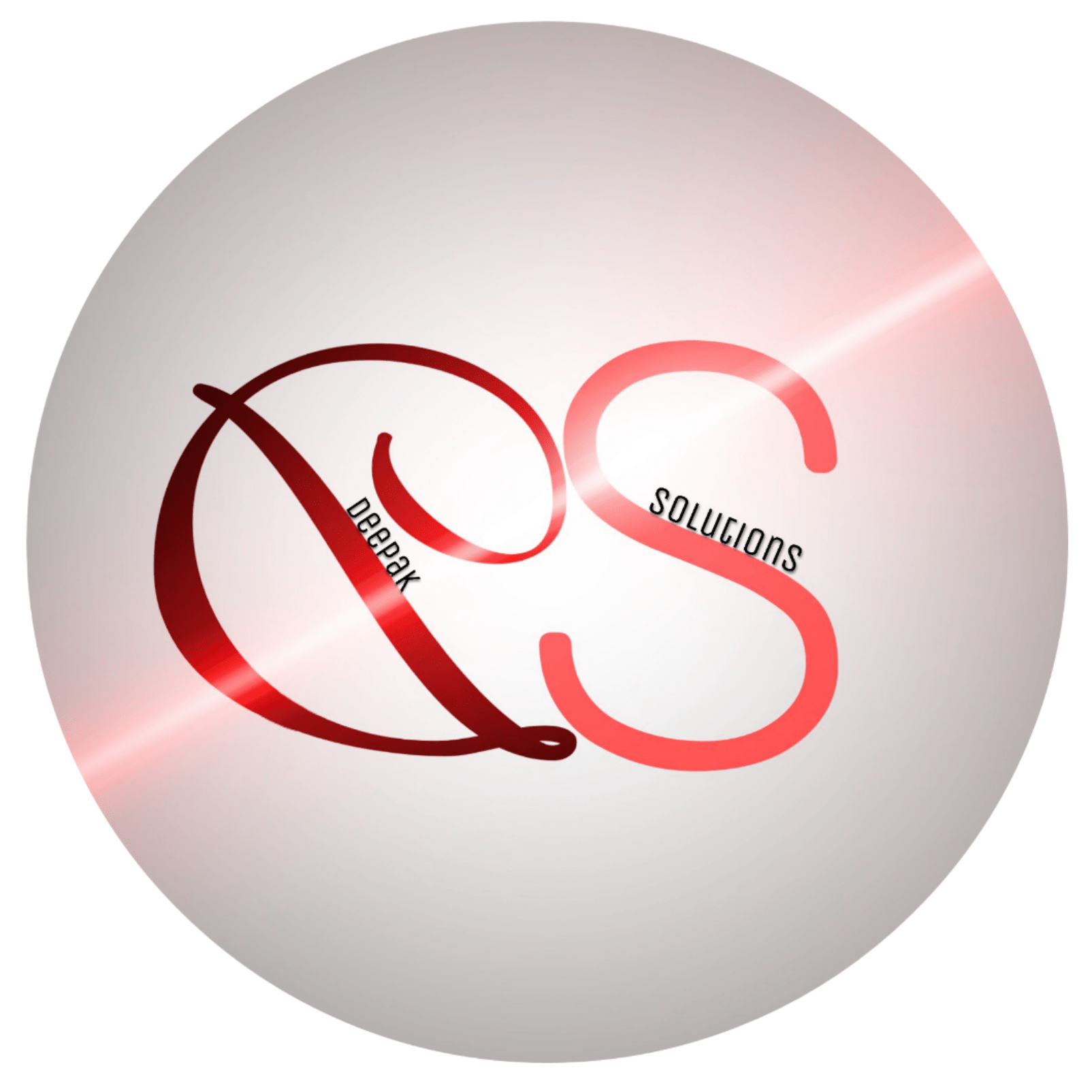How to customize blogger template without coding
हेलो दोस्तों कैसे हो आप सब दीपक सोलूशंस में आपका बहुत-बहुत स्वागत है आज की वीडियो में मैं आपको बताऊंगा कि आप किस तरह से अपने ब्लॉगर की टेंप्लेट को बिना किसी कोडिंग स्किल के भी कस्टमाइज कर सकेंगे।
दोस्तों यह बहुत ही आसान है ज्यादातर ने ब्लॉक कर सबसे बड़ी गलती यही करते हैं कि वह बेवजह में परेशान होते रहते हैं कि उनको कोडिंग तो आती नहीं ना ही उनको हस्तीमल जावास्क्रिप्ट कुछ भी लैंग्वेज नहीं आती तो वह किस तरह से एक वेबसाइट बनाएंगे और किस तरह से उसमें कोडिंग करेंगे।
लेकिन दोस्तों आपको ऐसे परेशान होने की जरूरत नहीं है क्योंकि आपके साथ है दीपक सॉल्यूशंस आज की पोस्ट में मैं आपको बताने जा रहा हूं कि बिना किसी कोडिंग स्किल्स के भी आप अपनी टीम को कस्टमाइज कर सकते हैं और अपनी वेबसाइट को दूसरों से अलग दिखा सकते हैं।
दोस्तों सबसे पहले बात कर लेते हैं कि आपको अपनी वेबसाइट को कस्टमाइज करने की क्या जरूरत होती है आखिर क्यों एक नया ब्लागर नई थीम इनस्टॉल करने के बाद अपनी वेबसाइट को कस्टमाइज करना चाहता है।
दोस्तों हम जब भी बात करते हैं ब्लॉगर में नई थीम इंस्टॉल करने की। सबसे पहले हम गूगल पर सर्च करते हैं “ब्लॉगर रेस्पॉन्सिव थीम फॉर फ्री” लेकिन दोस्तों जब भी आप टीम को इंस्टॉल करते हैं तो आप बस गूगल सर्च इंजन के भरोसे ही जो रिजल्ट आपको पहले दूसरे नंबर पर आता है उसी से थीम को ले लेते हैं लेकिन दोस्तों यह है जरा सर गलत है।
आपको हमेशा ही प्रोफेशनल वेबसाइट से थीम को लेना चाहिए ज्यादातर थीम्स जब आप वेबसाइट से लेते हैं तो उनमें वेबसाइट का फुटेर क्रेडिट ऐड होता है।
उदाहरण के लिए मान लेते हैं कि आपने कोई भी थीम हमारी वेबसाइट दीपक सॉल्यूशंस से ली है तो आप जब अपनी वेबसाइट में थीम को इंस्टॉल करेंगे तो आप देखेंगे कि आपकी वेबसाइट में फोटो क्रेडिट यानी कि जो सबसे नीचे वाला सेक्शन होता है उसमें आपको पावर्ड बाय आगे हमारा नाम लिखा होगा जैसे कि पावर्ड बाय सोराटेंप्लेट्स पावर्ड बाय दीपक सॉल्यूशंस आज की पोस्ट में आपको हम यही सिखाने वाले हैं कि आप इसको किस तरह से चेंज कर सकते हैं दोस्त को यह बहुत ही आसान है आपके पास अगर बिल्कुल भी कोडिंग स्किल नहीं है तो भी आप इस तरह की चीज को रिमूव कर सकते हैं और अपना नाम ऐड कर सकते हैं।
थीम को कस्टमाइज करने का दूसरा बड़ा कारण होता है टीम में मेनू और पेजेस में अपनी वेबसाइट के पेजेस वगैरा लगाना।
दोस्तों हम जब भी कोई नहीं थीम डाउनलोड करते हैं तो उस टीम के पेजेस डेमो के लिए होते हैं हमें उन पेजेस और उन मीनूस को चेंज करना होता है अगर आप भेजें और मीनू का मतलब नहीं समझते हैं तो नीचे दिए गए चित्र को देखें।
तो चलिए दोस्तों शुरू करते हैं और जान लेते हैं कि किस तरह से आप अपनी वेबसाइट में चेंजेज ला सकते हैं।
How to customize website without any coding skills
तो दोस्तों सबसे पहले अपने ब्लॉगर का डैशबोर्ड ओपन कर ले
यहां से नीचे आपको लेआउट का ऑप्शन मिल जाएगा यहां क्लिक करें।
दोस्तों ज्यादातर लोग क्या गलती करते हैं कि वह थीम्स के ऑप्शन में जाकर कस्टमाइजेशन सेलेक्ट करके एचटीएमएल कोड को एडिट करके अपने में न्यूज़ और पेजेस को एडिट करने की कोशिश करते हैं लेकिन हम जो आपको तरीका बता रही है वह सबसे आसान तरीका है और ब्लॉगर का ऑफिशियल तरीका है आप सब भी कोई भी मीनू या पेज को अपने वेबसाइट में दिखाना चाहते हैं तो आपको लेआउट में जाना होगा।
लेआउट मैं आप और बहुत से काम कर सकते हैं जैसे कि ऐडसेंस की ऐड इंप्लीमेंट करना ब्लॉक कर का एड्रेस चेंज करना वगैरा-वगैरा बहुत सारे काम है तो आप लेआउट के ऑप्शन में कर सकते हैं।
दोस्तों जैसे ही आप लेआउट में आते हैं तो यहां आपको बहुत सी ऑप्शन मिलते हैं हर ऑप्शन के आगे एक pencil का निशान आपको मिल जाएगा जिस पर क्लिक करके आप अपने ब्लॉक में कोई भी चेंज कर सकते हैं उदाहरण के लिए नीचे चित्र में देखिए।
दोस्तों ऊपर के चित्र को देखकर आप बहुत कुछ समझ सकते हैं कि कोई भी चीज एडिट करने के लिए उसके सामने पेंसिल वाली बटन पर क्लिक करना होगा लेकिन दोस्तों जबा पेंसिल वाली बटन पर क्लिक करेंगे तो उसके आगे भी कुछ प्रोसेस होता है जैसे कि लिंक लिस्ट को एडिट करने की प्रोसेस आप नीचे देख सकते हैं।
अगर आपको फोटो में दिख रहा टेक्स्ट सही से समझ नहीं आ रहा है और आप आसानी से नहीं पढ़ पा रहे हैं तो फोटो पर क्लिक करके फोटो को जूम भी कर सकते हैं।
इस फोटो में हमने बताया है कि किस तरह से आप अपने ब्लॉग में मीनू को कस्टमाइज कर सकते हैं जब भी आप कोई नई ब्लॉगर टेंप्लेट खरीदते हैं या फ्री वाली लेते हैं तो उसके अंदर डेमो वाली मीनू और पेजेस होते हैं आप उन सब को एडिट करके अपने ब्लॉग के हिसाब से ढाल सकते हैं।
Blog ka footer credit kaise change kare
दोस्तों इसके बाद बड़ी बात आती है कि आप अपने ब्लॉग का footer credit कैसे चेंज कर सकते हैं।
दोस्तों जब भी आप कोई नई थीम परचेंज करते हैं या फ्री वाली लेते हैं तो उसके अंदर उस वेबसाइट का फुटेर क्रेडिट होता है जैसा कि हमने आपको ऊपर बताया था अभी बात करते हैं कि आप उस फूटर क्रेडिट को कैसे चेंज कर सकते हैं।
दोस्तों फ्री वाली थीम का फूटर क्रेडिट आप चेंज नहीं कर पाएंगे अगर आप फ्री वाली थीम का पुत्र क्रेडिट चेंज करने की कोशिश करेंगे तो आपकी वेबसाइट रीडायरेक्ट होती रहेगी और आपकी वेबसाइट ओपन नहीं होगी।
दोस्तों मैं मानता हूं कि ऐसे कई तरीके हैं जिनसे की फ्री वाली थीम में भी फूटर क्रेडिट को चेंज किया जा सकता है।
लेकिन दोस्तों आपको उनकी कोई जरूरत भी नहीं होगी क्योंकि आजकल आपको बहुत सारी प्रीमियम थीम्स मैं मेरे वेबसाइट और यूट्यूब चैनल पर फ्री में दे रहा हूं आप मेरे यूट्यूब चैनल दीपक सॉल्यूशंस में जाकर फ्री वाली थीम्स का लुफ्त उठा सकते हैं। नीचे दी गई वीडियो मेरे चैनल की ही है मेरे चैनल को जरूर सब्सक्राइब करें अगर आप ब्लॉगिंग यूट्यूब इंग और डिजिटल मार्केटिंग में इंटरेस्ट रखते हैं।
फूटर क्रेडिट को चेंज करने के लिए सबसे पहले अपने ब्लॉग्स के थीम सेक्शन में आइए और साइड में थ्रीडोट आइकन पर क्लिक करके HTML सेलेक्ट करें।
तो दोस्तों जैसे ही आप एडिट एचटीएमएल पर क्लिक करेंगे आपके सामने नीचे इमेज में दिखाएं अनुसार कोडिंग आ जाएगी इसके अंदर आपको अपना फूटर सेक्शन ढूंढना है वह आप कंप्यूटर में यूज कर रहे हैं तो सर्च का इस्तेमाल करके ढूंढ सकते हैं या नीचे दिखाएं अनुसार कुछ इस तरह आएगा।
पहले देख लीजिए की आपकी वेबसाइट के फुटेर सेक्शन में क्या नाम आ रहा है वही एग्जैक्ट वर्डिंग एचटीएमएल में ढूंढिए।
आपकी आसानी के लिए बता दूं कि फूटर सेक्शन वेबसाइट में नीचे की तरफ होता है इसलिए सबसे पहले सकरोन डाउन करके HTML कोड के बिल्कुल नीचे की तरफ आ जाएं नीचे से ऊपर की तरफ ढूंढे
आपको वही सेम नाम जो आपकी वेबसाइट की फुटेर में आ रहा है वह ढूंढना है और उसकी जगह आप जो भी एडिट करना चाहते हैं उसे पेस्ट कर दें नीचे चित्र के माध्यम से आप समझ सकते हैं।
तो दोस्तों देखा कितना आसान है अपनी थीम को कस्टमाइज करना अगर आप इसी तरह की और जानकारी चाहते हैं तो हमारे यूट्यूब चैनल पर जरूर आए और हमारे चैनल को जरूर सब्सक्राइब करें नीचे आपको वीडियो का लिंक मिल जाएगा और अगर आपको वेबसाइट कस्टमाइज करने में कोई भी प्रॉब्लम आ रही है तो नीचे कमेंट सेक्शन में जरूर बताएं।
Subscribe our channel – Click here
धन्यवाद